QR-koder har blivit ett av de allmänt accepterade sätten att dela data. Denna teknik kan lagra upp till 4 296 alfanumeriska tecken eller 7 089 siffror i en ruta, bekvämt för enkel datadelning. Även om det finns många plattformar för generering av QR-koder där ute, har Google Chrome en inbyggd QR-kodgenerator för att göra det enkelt för användare att generera och dela QR-koder för webbadresser. Om du aldrig har hört talas om funktionen, här är allt du behöver veta för att aktivera och använda den.
Generera QR-koder för webbadresser med Google Chrome
Du kan generera QR-koder på både Chrome-datorer och mobila enheter. Eftersom det finns små skillnader i QR-kodgenereringsprocessen har vi täckt metoderna i separata avsnitt, så läs till slutet för att se hur du använder den här funktionen på båda plattformarna.
Generera QR-kod på Google Chrome Desktop
1. Även om Google Chrome har utvecklat QR-koddelningsfunktionen ett tag, är funktionen fortfarande i beta och är gömd bakom Chrome-flaggan. För att aktivera det, öppna Google Chrome och sök efter “Aktivera QR-koddelning.” Välj “Aktiverad” i rullgardinsmenyn och starta om webbläsaren. Alternativt kan du klistra in följande URL i adressfältet för att hitta flaggan:
chrome://flags/#sharing-qr-code-generator
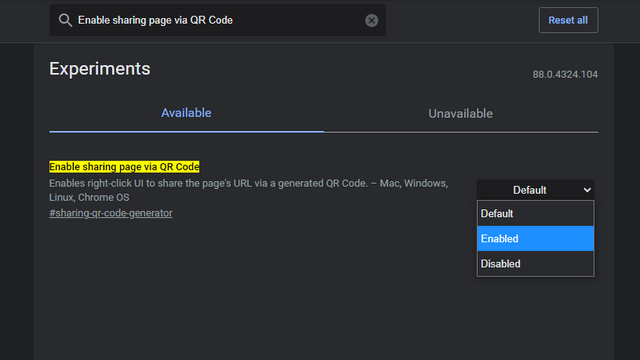
2. När den har aktiverats, du kommer att se ett nytt ‘Generera QR-kod för den här sidan’-alternativet när du högerklickar på sidorna. Tänk dock på att detta inte fungerar om du högerklickar på webbadresser inuti en sida. Ett annat sätt att komma åt det här alternativet är klicka på QR-knappen som visas när du bokmärker adressfältet.
3. Så fort du klickar på den kommer du att se den genererade QR-koden. I det här gränssnittet kan du välja att ändra URL-adressen till QR-koden och ladda ner den till din maskin genom att klicka på knappen Ladda ner.
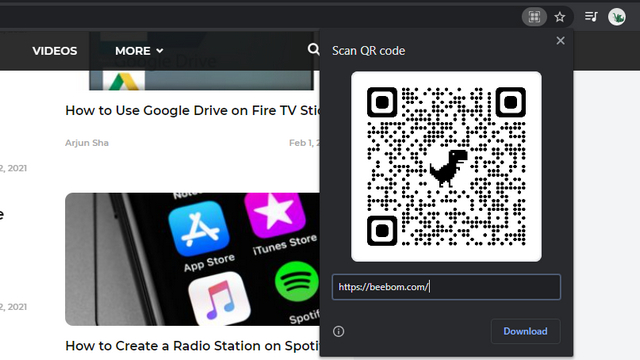
4. Som du kan se nedan genererade jag precis en QR-kod för en URL med hjälp av Google Chrome. Du kan nu använda vilken som helst stödd QR-kodskanner eller kameraapp för att skanna QR-koder.
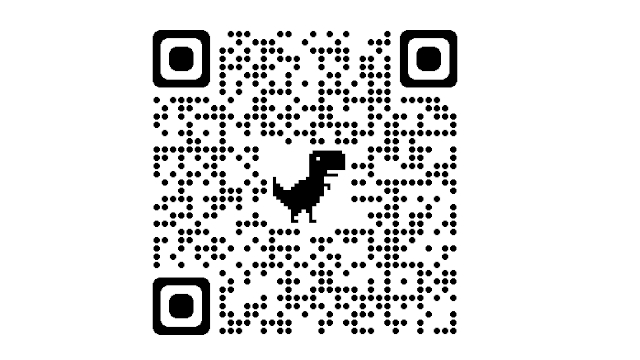
Generera QR-kod på Google Chrome Mobile
1. Till skillnad från Chrome-webben behöver du inte använda Androids Chrome-flagga för att komma åt QR-kodfunktionen på Chrome-mobilenheter. Öppna webbläsaren, gå till sidan där du vill generera QR-koden och tryck på Dela. Från den anpassade delningspanelen som visas nu, tryck på “QR-kod”.
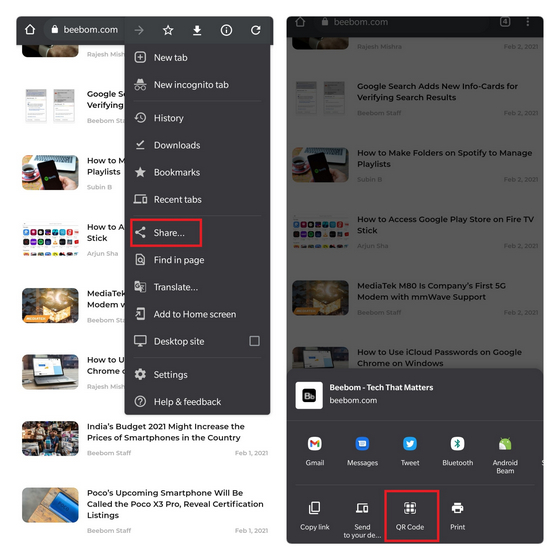
2. En skillnad i Chrome för mobilen är du kan trycka länge på valfri URL på en webbsida för att generera en specifik QR-kod för mållänken. För att göra detta, tryck och håll ned en länk, tryck på “Dela länk” och välj “QR-kod”.
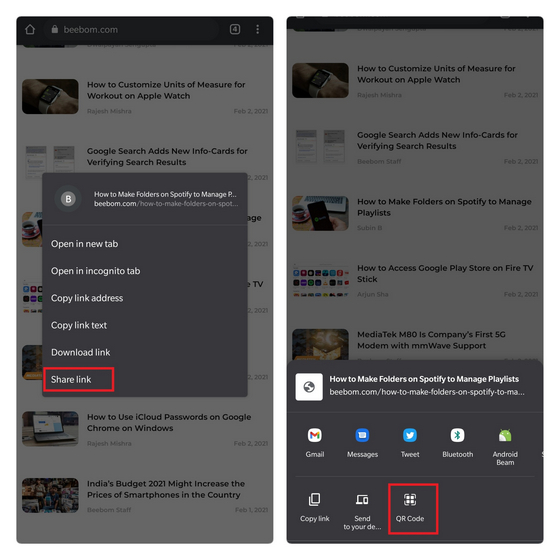
3. Nu kan du ladda ner QR-koden för webbplatsen du använde i föregående steg. Chrome har även packat in en QR-kodskanner för att göra det enkelt för dig att skanna QR-koder. Öppna den från fliken Skanna på samma sida.
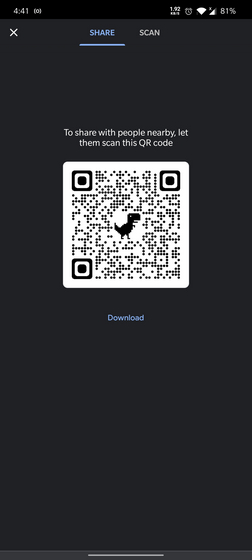
Använd Google Chrome för att generera och dela QR-koder
Googles beslut att lägga till en QR-kodgenerator har förenklat processen för generering av QR-koder, och det kan vara praktiskt när du behöver generera en QR-kod. Om du tyckte att det här var användbart, glöm inte att kolla in listan med tips och tricks för Google Chrome som vi har sammanställt för att hjälpa dig att få ut det mesta av din webbläsare.
